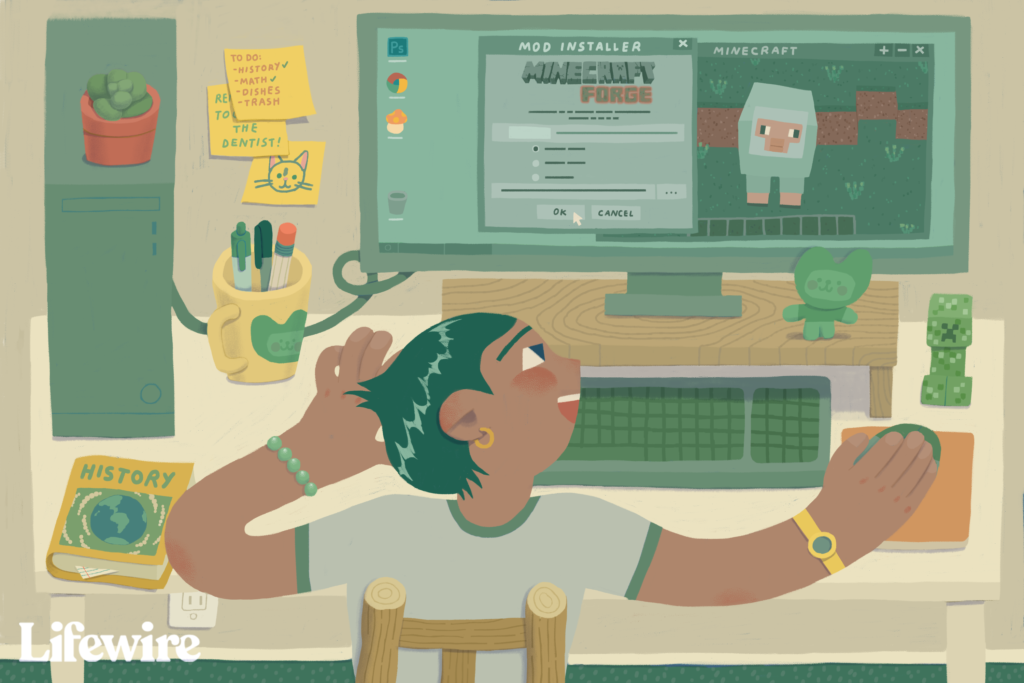
Co je třeba vědět
- Na PC nebo Mac si stáhněte a nainstalujte Minecraft Forge a poté si stáhněte mod a vložte jej do svého Minecraft složku.
- Na jiných platformách se mody označují jako doplňky, které lze zakoupit v herním obchodě.
- Minecraft mody stahujte pouze z důvěryhodných zdrojů, jako je The Minecraft Forum, kde tvůrci modů nahrávají své mody.
Tento článek vysvětluje, jak získat mody Minecraft pro PC a Mac. Pokyny se vztahují na původní verzi Java a Bedrock Edition of Minecraft.
Jak nainstalovat Minecraft Mods na PC a Mac
Základní kroky při instalaci modů Minecraft, pokud hrajete původní verzi Java na PC nebo Mac, jsou:
-
Stáhněte si a nainstalujte Minecraft Forge (pokud jej ještě nemáte).
-
Stáhněte si Minecraft mod z důvěryhodného zdroje.
-
Umístěte mod do složky Minecraft.
-
Spusťte Minecraft jako obvykle.
Jak instalovat Minecraft Mods na jiné platformy
Pokud hrajete Minecraft na jiné platformě, jako je Xbox One, pak se mody, skiny, balíčky map a další doplňky označují jako doplňky. Na těchto platformách je proces ještě jednodušší:
-
Spusťte Minecraft.
-
Klepněte na Obchod.
-
Klikněte na požadovaný doplněk. Doplňky nejsou zdarma. Pokud hrajete Minecraft na platformě, která místo doplňků používá doplňky, neexistuje žádný způsob instalace bezplatných módů.
-
Klepněte na Odemknout k zakoupení doplňku.
Co jsou mody pro Minecraft?
Mod je zkratka pro modifikaci, takže Minecraft mod je v podstatě jen něco, co mění cokoli v Minecraftu z původního stavu do jiného stavu. Módy mohou přidávat nové recepty k řemeslu, přidávat nebo měnit tvory ve hře a ještě drastickějším způsobem změnit způsob, jakým hra hraje. Jiné mody pracují v zákulisí, aby hra běžela lépe, vypadala lépe nebo dokonce přidávala nové funkce, jako je podpora virtuální reality.
Jak si vyberete Minecraft Mod k použití?
Výběr režimu minecraft je otázkou osobních preferencí, protože opravdu záleží na tom, co chcete na Minecraftu změnit. Pokud jste v moddingu úplně noví, pak je nejlepším místem pro začátek prohlížení seznamu nejlepších dostupných modů Minecraftu nebo návštěva renomovaného zdroje pro mody.
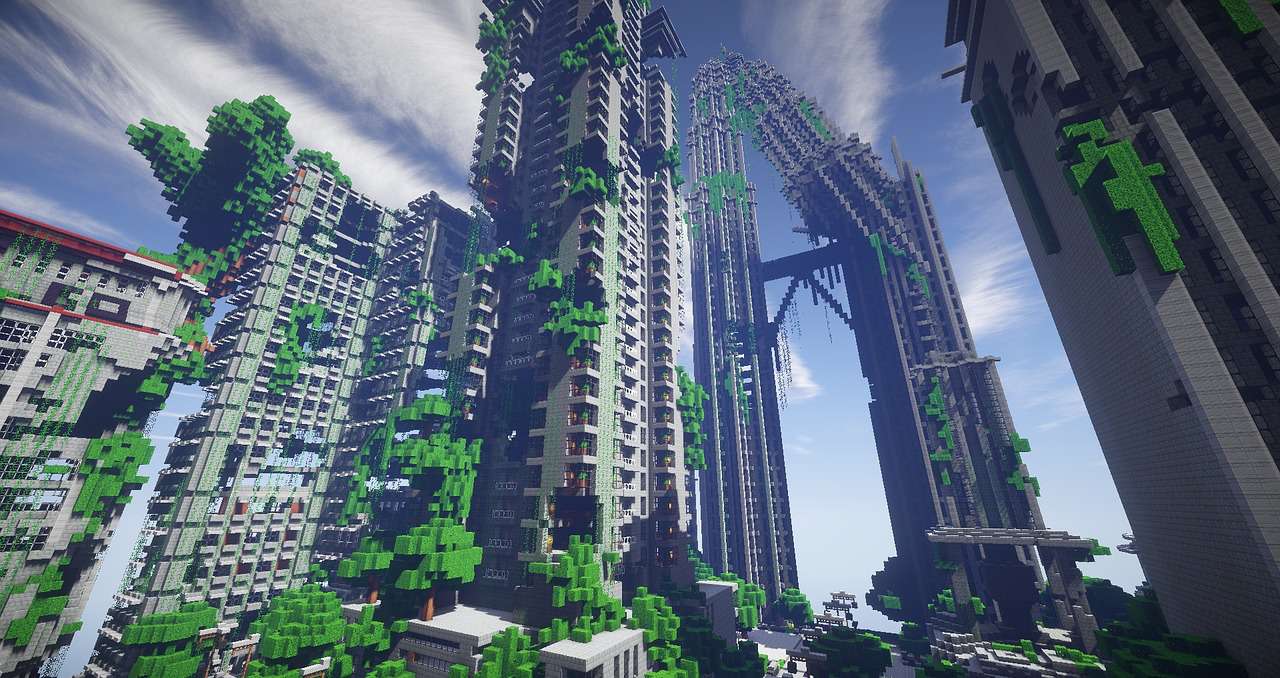
- Co byste chtěli přidat nebo změnit o Minecraftu?
- Zajímají vás čistě kosmetické změny nebo chcete zásadní změny v hraní?
- Chcete jen nové řemeslné recepty nebo chcete zažít úplně nové dobrodružství nebo svět?
Vzhledem k tomu, že skupina módů, z nichž si můžete vybrat, je tak obrovská, je velká šance, že pokud si myslíte o něčem, co byste chtěli dělat s Minecraftem, budete moci najít mod, který vám může pomoci. Dalším skvělým způsobem, jak si vybrat režim Minecraftu, je zkontrolovat videa na YouTube. Existuje spousta populárních youtuberů Minecraftu, které testují různé mody, takže je to snadný způsob, jak zjistit, co vypadá jako zábava. Jediná věc, kterou si musíte pamatovat při výběru Minecraft mod je, že když je Minecraft aktualizován, může rozbít starší mody. Nezapomeňte tedy vybrat mod, který je kompatibilní s verzí Minecraftu, kterou jste nainstalovali.
Jak stahovat Minecraft Mods
Stahování modů Minecraftu je extrémně snadné a k vyhledání modů existuje řada relativně bezpečných zdrojů. Někteří moddery mají webové stránky, kde si můžete stáhnout mod přímo ze zdroje, ale může být těžké zjistit, zda je osobní web jako takový bezpečný.
Jak nainstalovat Minecraft Mods
Existuje mnoho různých způsobů instalace modů Minecraftu, ale nejoblíbenějším je program s názvem Forge. Tato metoda vyžaduje, abyste si stáhli a nainstalovali Forge, a není kompatibilní se všemi mody, ale je velmi snadná. Jakmile máte Forge nainstalovaný, zde jej použijte k instalaci modu Minecraft: Před instalací jakéhokoli modu zálohujte soubory Minecraft. Mody jsou obvykle neškodné a obvykle je můžete jednoduše smazat, pokud nefungují tak, jak jste očekávali, nebo je už nechcete. Vždy však existuje šance, že se něco může pokazit. S ohledem na to je dobré před pokračováním vytvořit kopii souboru Minecraft .jar nebo celé složky.
-
Vyhledejte mod, který jste stáhli, nebo si stáhněte nový mod. Pokud stahujete nový mod, nezapomeňte vybrat ten, který je kompatibilní s vašimi verzemi Minecraft i Forge.
-
Vyhledejte ve svém počítači složku, která obsahuje Minecraft.
- V systému Windows: Vybrat Běh z nabídky Start vložte % appdata% . minecraft do prázdného pole a klikněte na Běh.
- V systému Mac: Otevřeno nálezce, podržte klávesu Alt a poté klikněte Jít > Knihovna na horním panelu nabídek. Pak otevřete Podpora aplikace a hledejte tam Minecraftu.
-
Zkopírujte soubor .jar nebo .zip mod z prvního kroku do podsložky mods uvnitř složky Minecraft, kterou jste našli ve druhém kroku.
-
Spusťte Minecraft, ujistěte se, že je aktivní profil Forge, a klikněte Hrát si.
-
Kliknutím na tlačítko mods ověřte, zda byl mod správně nainstalován.
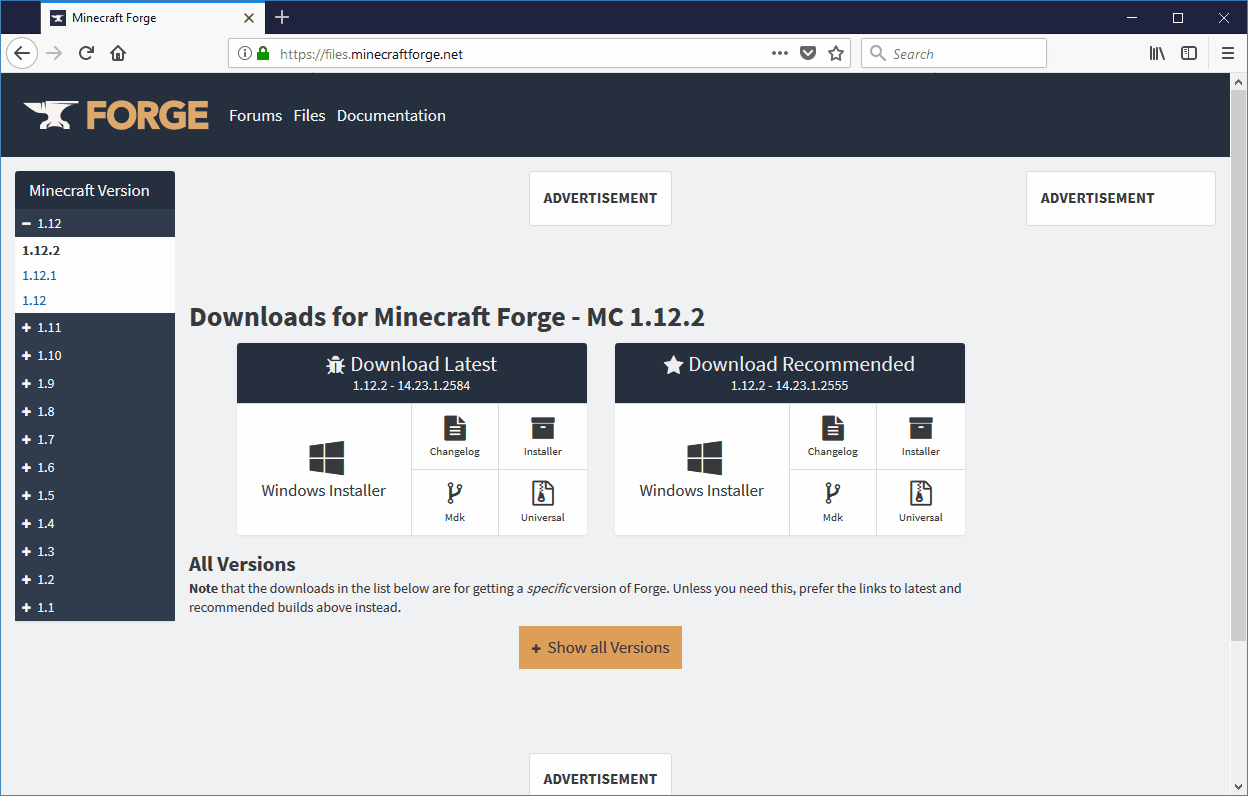
Forge je snadná a velmi běžná metoda používaná k instalaci modů Minecraftu. Pokud se mod nenainstaluje, ujistěte se, že je kompatibilní s vašimi verzemi Forge a Minecraft. Existují také případy, kdy jeden mod může zabránit tomu, aby fungoval jiný mod.
Minecraft Mods pro jiné platformy než PC
Mody pro jinou verzi Java než Minecraft se nazývají doplňky a nejsou zdarma. Kupujete je v obchodě Minecraft, do kterého máte přístup zevnitř hry. Není k dispozici tolik doplňků, kolik existuje modů pro původní Java verzi Minecraftu, ale v obchodě najdete balíčky skinů, balíčky textur, světy a to, co Microsoft nazývá „mashupy“. Pokud jsou tyto výrazy neznámé, je vlastně docela snadné je pochopit:
- Kůže: změna vzhledu vaší postavy.
- Textury: změnit vzhled světa tím, že vytvoříte bloky a tvory odlišně.
- Světy: přidejte vlastní světy, ve kterých chcete hrát, a můžete také změnit hru jako skutečný mod.
- Mashupy: zahrňte směs skinů, textur a světů do tematického balíčku.
Vzhledem k tomu, že ekosystém doplňků je uzavřen, je proces získávání doplňků mnohem jednodušší a bezpečnější než získávání modů pro verzi Java. Není to zdarma, ale vše se děje přímo v samotném Minecraftu.
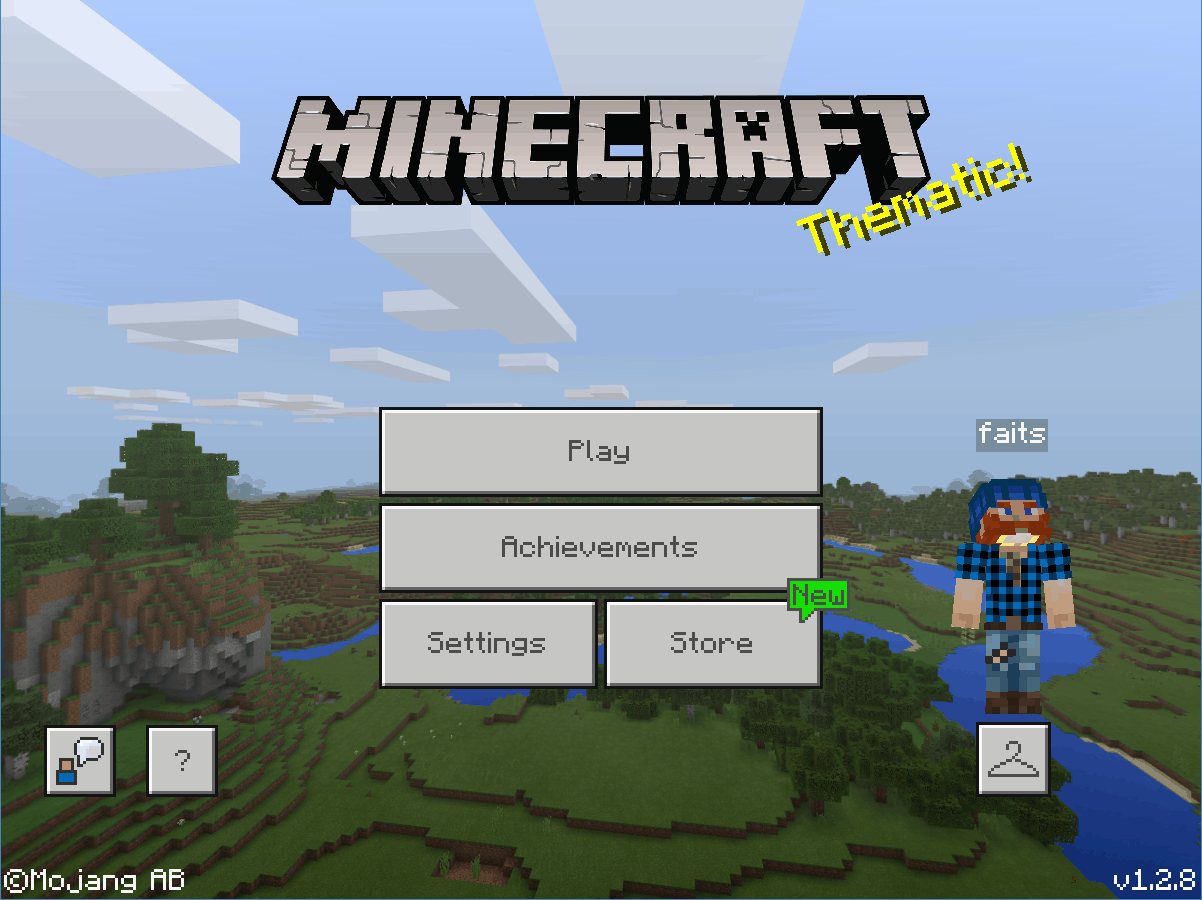
-
Spusťte Minecraft na platformě, která obdržela aktualizaci Better Together (Windows 10, Xbox One, iOS, Android atd.)
-
Klepněte na Obchod.
-
Vyhledejte požadovaný skin skin pack, texture pack, world nebo mashup.
-
Klepněte na Odemknout. Klikněte na ikonu + v pravém horním rohu obrazovky si můžete koupit Minecoiny, pokud nemáte dost. Po kliknutí také obdržíte výzvu k nákupu Minecoinů Odemknout pokud nemáte dost.
-
Doplněk se nainstaluje automaticky.
Bezpečnostní obavy ohledně Minecraft Mods, Textures, Skins a Modpacks
Zatímco mody Minecraftu jsou obvykle docela bezpečné, vždy existují rizika spojená se stahováním a instalací souborů, které najdete na internetu. Mezi nejdůležitější obavy patří:
- Samotný mod může obsahovat malware, spyware nebo virus.
- Web, ze kterého si mod stáhnete, může být infikován nebo může být škodlivým webem, který úmyslně infikuje váš počítač.
- Mod může obsahovat nevhodný obsah nebo nemusí fungovat tak, jak je inzerováno.
- Mod by mohl potenciálně pokazit vaši hru Minecraft prostřednictvím nějaké nepředvídané interakce mezi soubory hry.
Většině těchto potenciálních problémů se lze vyhnout pouze stažením modů Minecraft z renomovaných zdrojů. Pokud je mod dobře známý a jeho tvůrce má oficiální web, pak je to vždy nejbezpečnější místo ke stažení. Pokud si nejste jisti, zda je mod bezpečný, pak je obvykle nejlepší se podívat na web, jako je The Minecraft Forum. To vám umožní využít znalostí a zkušeností komunity Minecraftu, ale stále je třeba mít na paměti několik důležitých věcí:
- Vyhněte se stahování modů, které byly zveřejněny zbrusu novými účty fóra.
- Nestahujte mody, které nemají žádné komentáře.
- Hledejte mody, které už nějakou dobu fungují a mají řadu pozitivních komentářů a žádné komentáře, které by naznačovaly přítomnost viru, malwaru nebo nevhodného obsahu.
Některé dobré zdroje pro nalezení bezpečných modů Minecraftu zahrnují:
- Fórum Minecraftu
- Planet Minecraft
- Curse Forge
Pokud najdete stránku s mody Minecraft, o které si nejste jisti, podívejte se na tento seznam nebezpečných a nelegálních stránek s mody na Githubu. Seznam není vyčerpávající, ale pokud se na něm web objeví, měli byste hledat mod, který chcete, někde jinde. Dalším dobrým nápadem je hledat videa na YouTube, než si stáhnete mod. To vám umožní vidět, jak mod vypadá v akci, zkontrolovat, zda není nevhodný obsah, a také ověřit, že je mod skutečně skutečný.